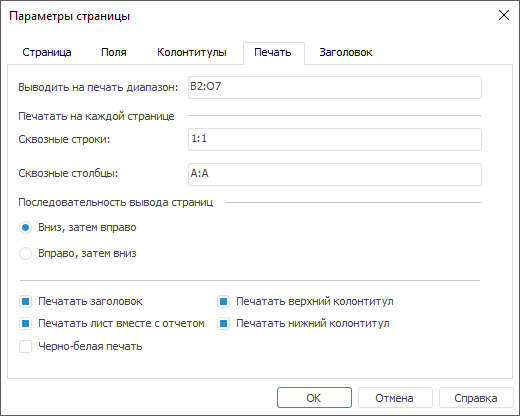
Для настройки параметров печати:
Откройте окно «Параметры страницы» с помощью команды главного меню:
«Отчет > Печать > Параметры страницы» в регламентном отчёте;
«Форма ввода/вывода > Печать > Параметры страницы» в форме ввода.
Перейдите на вкладку «Печать»:
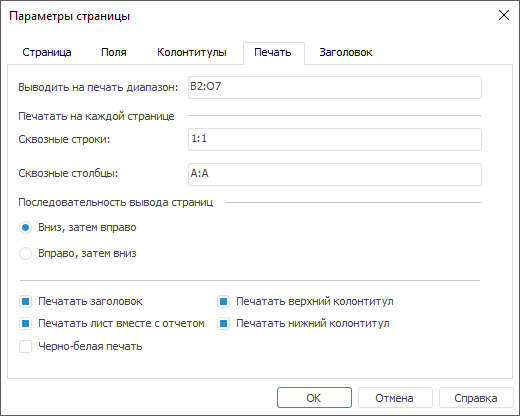
Задайте параметры печати:
В поле «Выводить на печать диапазон» задайте диапазон листа, который необходимо напечатать.
Для задания диапазона листа:
с помощью мыши выделите требуемый диапазон ячеек;
с помощью клавиатуры введите требуемый диапазон ячеек.
В полях «Сквозные строки» и «Сквозные столбцы» задайте диапазоны строк и/или столбцов, которые необходимо вывести на каждый печатный лист.
Примечание. Задание сквозных строк/столбцов доступно только для того листа, на котором было открыто диалоговое окно «Параметры страницы».
При задании диапазонов строк/столбцов учитывайте следующие особенности:
диапазоны для сквозных строк/столбцов должны быть полными строками/столбцами;
при вводе составного диапазона непрерывные диапазоны разделяются знаком «;»;
при выделении с помощью мыши ячейки или диапазона ячеек выделяются все строки/столбцы, в которые попадают выделенные ячейки;
для выделения составного диапазона сквозных строк/столбцов с помощью мыши удерживайте зажатой клавишу CTRL;
если введенный с помощью клавиатуры или выделенный с помощью мыши диапазон не является полными строками/столбцами, он будет заменён на диапазоны полных строк/столбцов, в которые попадают выделенные ячейки. Например, если были введены сквозные строки: A1:F1; A10:A12, то они будут заменены на 1:1; 10:12;
если заданы пересекающиеся или находящиеся рядом диапазоны (например, 0:0 и 1:1), то они будут объединены в один диапазон;
при задании нескольких диапазонов они будут упорядочены в полях «Сквозные строки» и «Сквозные столбцы» в порядке сверху вниз для строк и слева направо - для столбцов.
Примечание. С помощью макроса на Fore, используя свойства TitleRowsScope/TitleColumnsScope, можно ограничить область действия сквозных строк/столбцов.

 Последовательность
вывода страниц
Последовательность
вывода страниц
Для настройки последовательности вывода страниц на печать установите один из переключателей:
Вниз, затем вправо. Страницы отчёта выводятся на печать в порядке вниз, затем вправо;
Вправо, затем вниз. Страницы отчёта выводятся на печать в порядке вправо, затем вниз.
При задании составного диапазона сквозных строк/столбцов учитывайте следующие особенности последовательности вывода:
если было задано два и более диапазонов сквозных строк, то сначала выводятся данные, находящиеся между первым и вторым диапазоном сквозных строк, потом между вторым и третьим и т.д. Если при этом был задан диапазон сквозных столбцов, то он будет прерываться диапазонами сквозных строк;
если в отчёте содержится несколько таблиц, по ширине полностью помещающихся на один лист, для таблиц заданы сквозные строки и при выводе таблицы на странице остается свободное место, то следующая за ней таблица будет выведена на той же странице с учётом заданной для нее сквозной строки и с хотя бы одной строкой данных;
при задании сквозной строки для нескольких таблиц, находящихся друг за другом, необходимо учитывать, что диапазон сквозных строк задается для всей строки, а не для диапазона ячеек;
если было задано два и более диапазонов сквозных столбцов, то сначала выводятся данные, находящиеся между первым и вторым диапазоном сквозных столбцов, потом между вторым и третьим и т.д. Если при этом был задан диапазон сквозных строк, то он будет прерываться диапазонами сквозных столбцов;
если в отчёте содержится несколько таблиц, по высоте полностью помещающихся на один лист, для таблиц заданы сквозные столбцы и при выводе таблицы на странице остается свободное место, то следующая за ней таблица будет выведена на той же странице с учётом заданного для нее сквозного столбца и с хотя бы одним столбцом данных;
при задании сквозного столбца для нескольких таблиц, находящихся друг под другом, необходимо учитывать, что диапазон сквозных столбцов задается для всего столбца, а не для диапазона ячеек.
Для вывода на печать заголовка отчёта установите флажок «Печатать заголовок».
Примечание. Заголовок отображается только на первой странице каждого листа отчёта.
Настройка заголовка отчёта выполняется на вкладке «Заголовок».

 Печатать
лист вместе с отчетом
Печатать
лист вместе с отчетом
Для вывода на печать текущего листа отчёта установите флажок «Печатать лист вместе с отчетом». По умолчанию флажок установлен.
Примечание. Флажок автоматически снимается при скрытии листа и не восстанавливается, если к листу будет применено отображение.
При снятом флажке лист отчёта не будет выводиться на печать. При этом:
при печати отчёта целиком данный лист не печатается;
Примечание. Если открыт непечатный лист отчёта и при печати задан параметр «Выделенный диапазон» для печати определенной области на листе отчёта, то данный лист будет напечатан отдельно от всего отчёта.
при печати только этого листа в окне «Печать» в раскрывающемся списке «Вывести на печать» недоступен вариант печати «Весь отчет»;
при предпросмотре листа в окне «Предварительный просмотр» в списке листов будет доступен только данный лист;
при предпросмотре других листов в окне «Предварительный просмотр» в списке листов будет отсутствовать данный лист;
при экспорте отчёта в форматы PDF, RTF данный лист недоступен для экспорта.
Примечание. Если экспорт выполняется при открытом непечатном листе отчёта, то для экспорта будет доступен только данный лист.

 Печать
верхнего и нижнего колонтитулов
Печать
верхнего и нижнего колонтитулов
При снятом флажке «Печатать верхний колонтитул» или «Печатать нижний колонтитул» верхний или нижний колонтитул будет скрыт.
При установленном флажке «Черно-белая печать» все цветовое оформление при печати и предварительном просмотре сбрасывается: весь текст и колонтитулы печатаются в оттенках серого независимо от настроенных цветов, фон будет белого цвета. По умолчанию флажок снят.
Примечание. Если используется черно-белая печать, то при предварительном просмотре возможно ухудшение качества изображения. На качество печати данная особенность не влияет.
После выполнения действий будут заданы параметры для печати.
См. также:
Предварительный просмотр и печать отчёта | Настройка отчёта под печать | Построение отчёта | Работа с готовыми отчётами